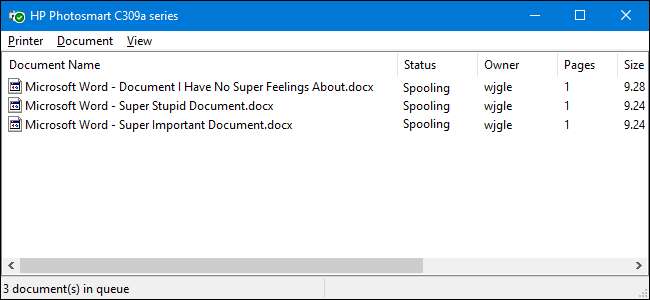
Parfois, les documents que vous imprimez restent bloqués dans la file d’attente de l’imprimante, ce qui empêche d’imprimer d’autres documents. Voici comment y remédier lorsque cela se produit.
Que vous utilisiez un local ou imprimante réseau partagée , parfois l’impression ne se passe pas très bien. Si vous avez essayé dépannage des problèmes d'imprimante évidents - bourrages papier, pas de papier, faible niveau d'encre ou de toner, ou simplement redémarrage de l'imprimante - il est temps de vous tourner vers la file d'attente d'impression. Souvent, le simple fait d'effacer et de redémarrer le spouleur d'impression, le logiciel qui prépare et gère les documents d'impression, peut résoudre le problème. Si cela échoue, vous devrez peut-être annuler un ou plusieurs documents dans votre file d'attente d'impression et voir si cela permet de redémarrer.
Cela devrait fonctionner sous Windows Vista, 7, 8 et 10.
Effacer et redémarrer le spouleur d'impression
La suppression et le redémarrage du spouleur d’impression doivent être la première étape lorsque vous essayez de corriger les travaux d’impression bloqués, car il n’annulera en fait aucun de vos documents en cours d’impression. Au lieu de cela, il redémarre les choses et procède comme si tous ces documents venaient d'être envoyés à l'imprimante pour la première fois.
Pour ce faire, vous allez arrêter le service Spouleur d’impression, supprimer le cache temporaire que Windows utilise pour spouler les travaux d’impression, puis redémarrer le service. Nous allons vous montrer deux façons de procéder. Tout d'abord, nous verrons comment le faire manuellement, puis nous verrons comment créer un script par lots afin que vous puissiez le faire à tout moment en un seul clic.
EN RELATION: Comment configurer une imprimante réseau partagée sous Windows 7, 8 ou 10
Effacer et redémarrer manuellement le spouleur d'impression
Pour effacer et redémarrer manuellement le spouleur d’impression, vous devez d’abord arrêter le service du spouleur d’impression. Cliquez sur Démarrer, saisissez «services», puis cliquez sur l'application Services.
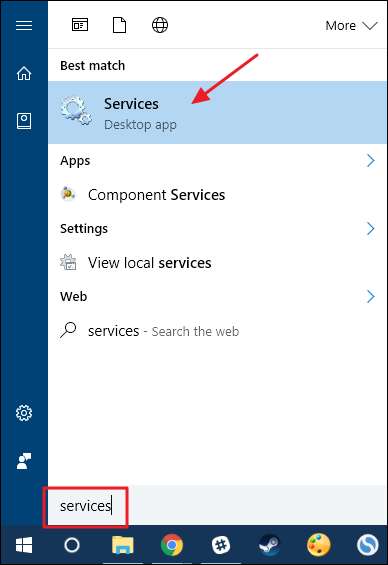
Dans le volet droit de la fenêtre Services, recherchez et double-cliquez sur le service «Spouleur d'impression» pour ouvrir sa fenêtre de propriétés.
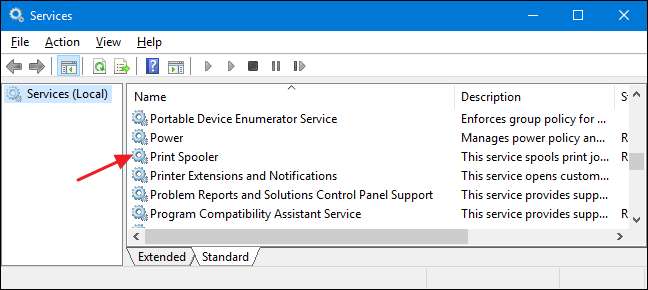
Dans la fenêtre des propriétés, dans l'onglet «Général», cliquez sur le bouton «Arrêter». Vous redémarrerez le service un peu plus tard, alors laissez cette fenêtre de propriétés ouverte pour le moment.
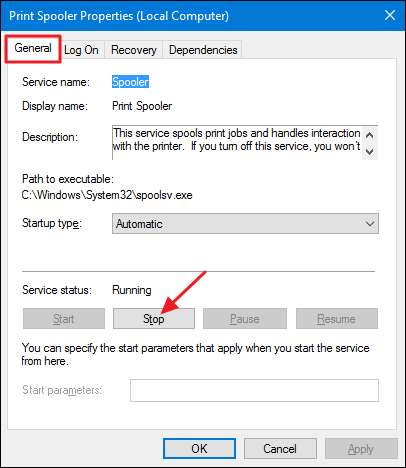
Lancez l'Explorateur de fichiers et accédez à l'emplacement suivant, ou copiez et collez simplement ce texte dans la barre d'adresse de votre Explorateur de fichiers et appuyez sur Entrée:
% windir% \ System32 \ spool \ PRINTERS
Vous serez probablement invité à fournir l'autorisation d'accéder à ce dossier. Allez-y et acceptez.
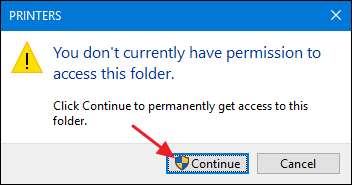
Supprimez le contenu de tout le dossier en appuyant sur Ctrl + A puis sur la touche Suppr.
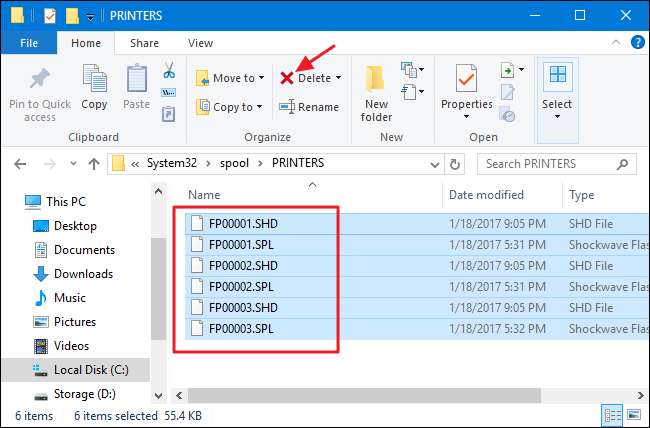
Maintenant, revenez à cette fenêtre de propriétés ouverte dans l'application Services et cliquez sur «Démarrer» pour redémarrer le service Spouleur d'impression. Cliquez sur "OK" pour fermer la fenêtre des propriétés et vous pouvez également continuer et quitter l'application Services.
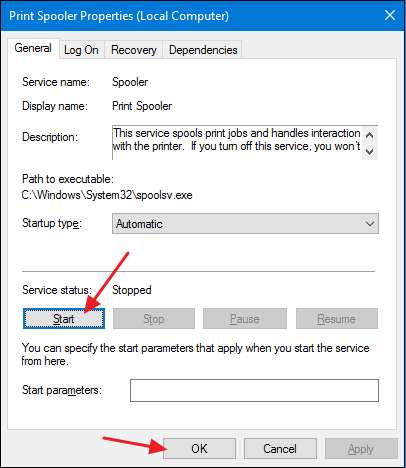
Dès que vous redémarrez le service Spouleur d'impression, tous les documents de votre file d'attente sont immédiatement réenroulés et envoyés à l'imprimante. Si tout se passe bien, ils devraient recommencer à imprimer immédiatement.
Effacer et redémarrer le spouleur d'impression avec un fichier batch
EN RELATION: Comment écrire un script batch sous Windows
Si vous pensez que vous allez faire plus d'une fois la suppression de votre file d'attente d'impression en redémarrant le service Spouleur d'impression, ou si vous préférez simplement ne pas vous donner la peine d'utiliser l'application Services, vous pouvez également créer un simple fichier batch faire le travail.
Lancez Notepad ou votre éditeur de texte préféré. Copiez et collez le texte suivant sous forme de lignes séparées dans le document vierge:
spouleur d'arrêt du réseau
del / Q / F / S "% windir% \ System32 \ spool \ PRINTERS \ *. *"
spouleur de démarrage net

Ensuite, vous enregistrerez votre document en tant que fichier .bat. Ouvrez le menu «Fichier» et cliquez sur la commande «Enregistrer sous». Dans la fenêtre «Enregistrer sous», accédez à l'emplacement où vous souhaitez enregistrer le fichier. Dans le menu déroulant «Enregistrer sous le type», choisissez l'entrée «Tous les fichiers (*. *)». Nommez votre fichier comme vous le souhaitez, mais incluez «.bat» à la fin. Cliquez sur "Enregistrer" lorsque vous avez terminé.
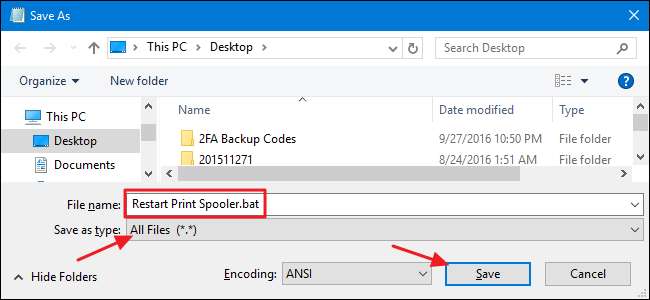
Vous pouvez maintenant double-cliquer sur ce fichier de commandes pour effacer le spouleur d'impression quand vous le souhaitez. Mieux encore, créez un raccourci vers le fichier de commandes, puis placez-le là où il vous semble le plus pertinent (bureau, menu Démarrer ou barre des tâches) et vous aurez un accès en un clic pour effacer et redémarrer le spouleur d’impression à chaque fois que vous vouloir.
Redémarrez ou annulez certains ou tous vos documents d'impression
Si l’effacement et le redémarrage du spouleur d’impression n’ont pas fonctionné, la prochaine étape que vous souhaiterez entreprendre est de voir si vous pouvez identifier et annuler le document bloqué. Parfois, la suppression d'un seul document bloqué relancera votre imprimante et tout autre travail d'impression dans la file d'attente peut terminer l'impression normalement. D'autres fois, vous devrez peut-être annuler tous les documents en cours d'impression, puis réessayer de les imprimer.
Cliquez sur Démarrer, saisissez «périphériques», puis cliquez sur l'application Panneau de configuration «Périphériques et imprimantes».
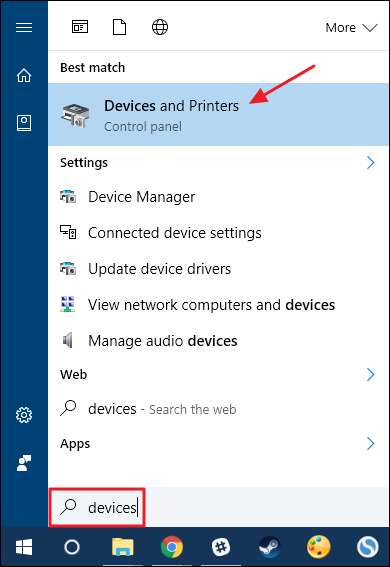
Dans la fenêtre Périphériques et imprimantes, cliquez avec le bouton droit de la souris sur l’imprimante avec laquelle vous rencontrez des problèmes, puis cliquez sur la commande «Voir ce qui s’imprime» pour ouvrir la file d’attente d’impression.
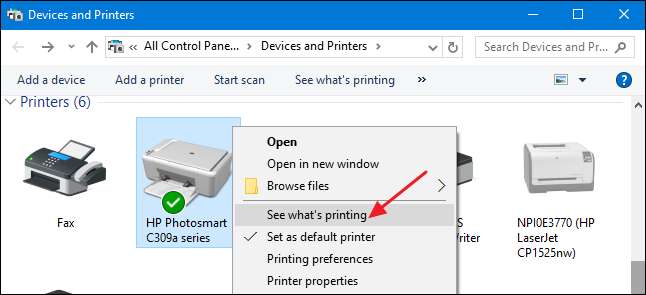
La fenêtre de la file d'attente d'impression affiche les travaux d'impression en attente d'impression. Si un seul document est à l'origine du problème et que vous avez plusieurs documents dans la file d'attente, il s'agit généralement du premier document qui est bloqué. Cliquez sur l'en-tête de la colonne «Soumis» afin que les documents soient classés dans l'ordre dans lequel ils ont été soumis, le plus ancien en haut. Notez que dans notre exemple, nous avons organisé les colonnes de manière à ce qu'elles tiennent mieux dans notre capture d'écran, de sorte que votre colonne «Soumis» peut être plus à droite.
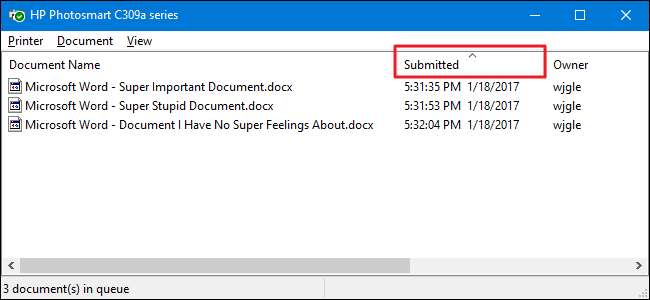
Cliquez avec le bouton droit sur le travail d'impression le plus ancien, puis sélectionnez «Redémarrer» dans le menu contextuel.
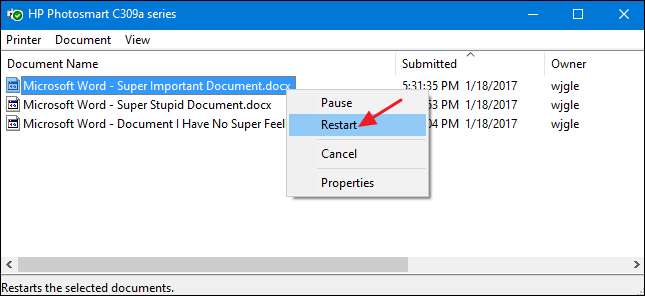
Si votre imprimante démarre et commence à imprimer après le redémarrage du document, vous êtes prêt à partir. Sinon, vous devrez essayer d'annuler le document. Cliquez à nouveau avec le bouton droit sur le document et sélectionnez la commande «Annuler».
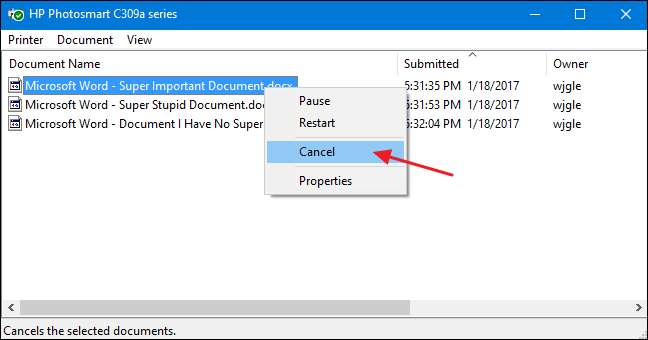
Cliquez sur «Oui» pour confirmer que vous souhaitez annuler le document.
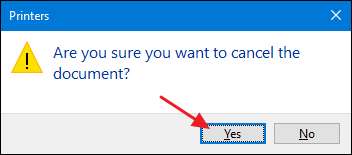
Si l'annulation a réussi, le document devrait disparaître de la file d'attente d'impression et l'imprimante commencera à imprimer le document suivant en ligne. Si le document n’a pas été annulé du tout, ou si le document a été annulé mais que l’impression n’a toujours pas lieu, vous devrez essayer d’annuler tous les documents de la file d’attente. Cliquez sur le menu "Imprimante" puis choisissez la commande "Annuler tous les documents".

Tous les documents de la file d'attente devraient disparaître et vous pouvez essayer d'imprimer un nouveau document pour voir s'il fonctionne.
Si le redémarrage du spouleur d’impression et la suppression des documents de la file d’attente d’impression n’a pas résolu votre problème d’impression - et que votre imprimante fonctionnait correctement auparavant - vous devrez probablement porter votre attention sur des choses comme la mise à jour ou la réinstallation de vos pilotes d’imprimante ou le passage à autre chose. quel que soit le diagnostic fourni par le fabricant de votre imprimante. Mais j'espère que ces étapes ont aidé à corriger votre travail d'impression bloqué avant d'aller aussi loin.







